Vous pouvez esquisser une spline de style comme courbe passerelle entre deux entités existantes.
Pour esquisser la spline de style :
- Ouvrez une nouvelle esquisse. Utilisez l'outil Arc par son centre
 pour esquisser deux entités d'arc.
pour esquisser deux entités d'arc.
- Cliquez sur Spline de Style
 (barre d'outils Esquisse) ou sur .
(barre d'outils Esquisse) ou sur .
- Dans la zone graphique, cliquez sur le premier point d'extrémité de l'arc.
Le premier clic crée le premier point de sommet de contrôle dans la spline de style.

- Passez le pointeur au-dessus de la ligne d'inférence et cliquez pour ajouter un deuxième point de sommet de contrôle comme indiqué.
Si vous aimantez le deuxième sommet de contrôle à la ligne d'inférence, une relation tangente est créée au niveau de ce point d'extrémité.
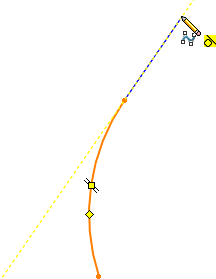
- Continuez à déplacer le pointeur vers la droite et placez le pointeur sur la ligne d'inférence suivante. Cliquez sur le pointeur lorsque l'icône de courbure constante s'affiche.
Si vous aimantez le troisième sommet de contrôle à la ligne d'inférence, une relation Courbure constante est créée au niveau de ce point d'extrémité.

- Pour terminer la spline de style, continuez à ajouter d'autres sommets de contrôle. Quand vous atteignez le point d'extrémité du deuxième arc, appuyez sur ALT et double-cliquez sur le pointeur au point d'extrémité.
Appuyer sur ALT applique des relations tangentes automatiques au dernier point de sommet de contrôle.
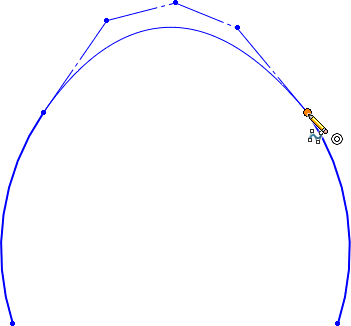
La courbe passerelle entre les deux entités d'esquisse est terminée.
